Android Studio操作
1、新建Flutter项目(需要勾选web选项)
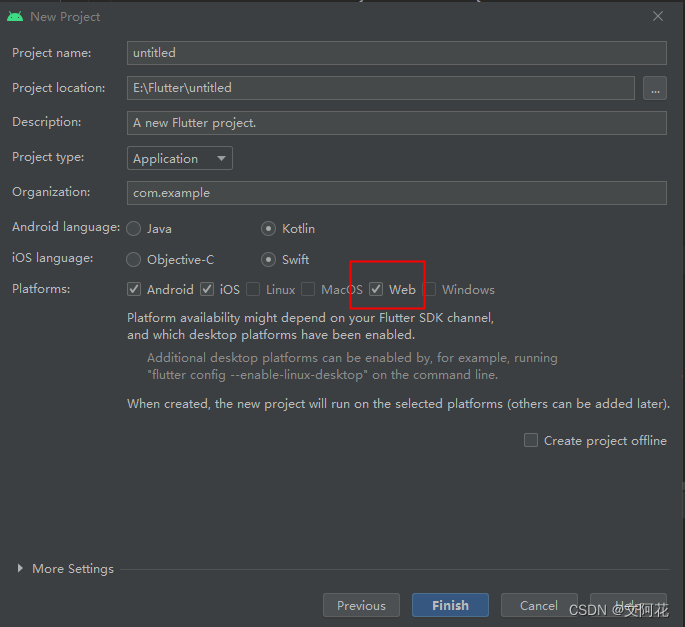
新建项目构成为:
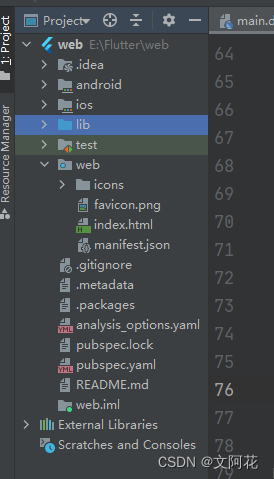
2、配置 Flutter 使用 path 策略
官方文档
在main.dart中,需要导入flutter_web_plugins/url_strategy.dart包,并在main(){}函数中usePathUrlStrategy();这是官方文档中让Flutter 使用 path 策略的方法
引用:
pubspec.yaml中引用
url_strategy: ^0.2.0
pub get
在mian.dart中配置 usePathUrlStrategy();
import 'package:flutter_web_plugins/url_strategy.dart';
void main() {
usePathUrlStrategy();
runApp(const MyApp());
}
3、运行
新建页面运行
记得将运行设备选到web

import 'package:flutter/cupertino.dart';
import 'package:flutter/material.dart';
class LoginPage extends StatefulWidget{
@override
State<StatefulWidget> createState() =>LoginState();
}
class LoginState extends State<LoginPage>{
@override
Widget build(BuildContext context) {
return Scaffold(
backgroundColor: Colors.white,
body: buildBody(),
);
}
Widget buildBody(){
return Stack(
children: [
Image.network('http://192.168.0.86:81/img/login-bg.svg')
],
);
}
}
使用Image展示网络图片
第一次运行报错:
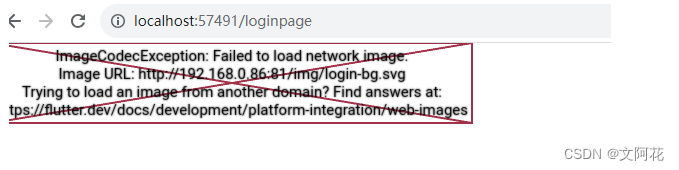
解决方案一:
终端执行命令:flutter run -d chrome --web-renderer html
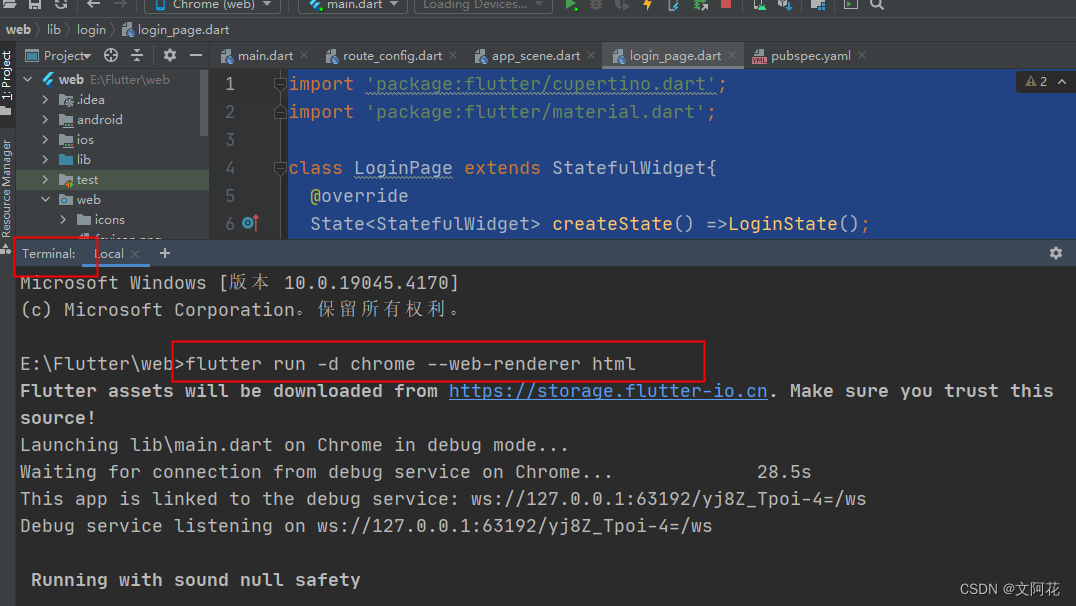
再次运行:
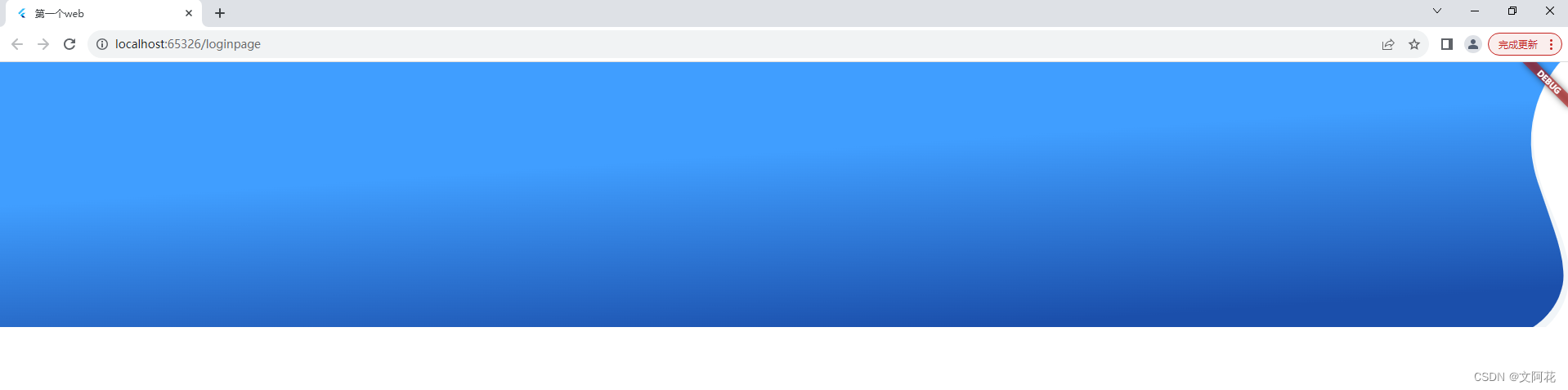
该方案缺点:
每次重新运行图片都会报错,需要重新执行flutter run -d chrome --web-renderer html命令
方案二:
看报错提示应该与跨域有关,根据官网的相关文档,Image这个widget在web上支持有限,这时候建议使用其他方式来加载图片
我们选择使用img标签来显示,通过ImageElements来实现即可,代码如下:
import 'dart:html';
import 'dart:ui' as ui;
import 'package:flutter/cupertino.dart';
class WebImage extends StatelessWidget{
String url;
double width;
double height;
WebImage(this.url, this.width, this.height);
@override
Widget build(BuildContext context) {
String _divId = "web_image_" + DateTime.now().toIso8601String();
// ignore: undefined_prefixed_name
ui.platformViewRegistry.registerViewFactory(
_divId,
(int viewId) => ImageElement(src: url),
);
return SizedBox(
width: width,
height: height,
child: HtmlElementView(key: UniqueKey(),
viewType: _divId,),
);
}
}
注意,这种方式图片不能按照自身尺寸显示,所以必须设置宽高才可以。
如果想使用圆形图片,则用ClipOval包装即可,如下:
ClipOval(
child: WebImage("https://cdnimagelive.knowbox.cn/image/784111920965119.png", 50, 50)
)
更多问题处理方案请参考下面文章:
【Flutter进阶】 Web开发中如何加载网络图片
遇到问题:如何禁止图片缩放






















 1265
1265











 被折叠的 条评论
为什么被折叠?
被折叠的 条评论
为什么被折叠?








